projektmagazin 1 Monat kostenlos testen!
Das projektmagazin - unverzichtbares Nachschlagewerk und Inspirationsquelle für alle, die in Projekten arbeiten.
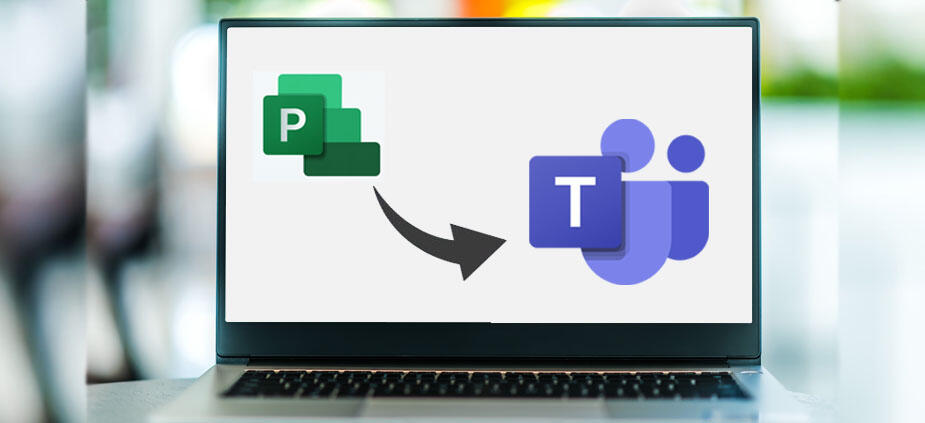
Einfach und schnell im Projekt kommunizieren – ohne Wechsel zwischen verschiedenen Apps. Wer Project Online in Teams integriert, profitiert bei der Projektkommunikation. Davor sind jedoch einige Hürden zu meistern. So gelingt das Zusammenspiel.
Als Abonnent erhalten Sie die wichtigsten Thesen des Beitrags zusammengefasst im Management Summary!
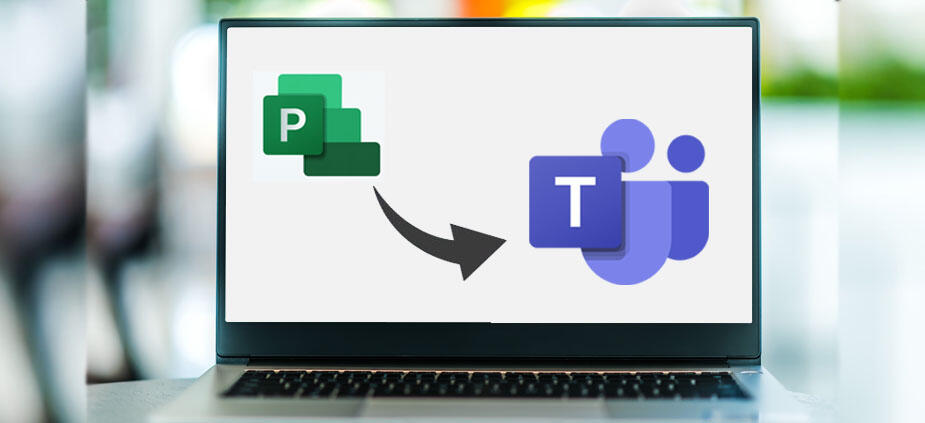
Einfach und schnell im Projekt kommunizieren – ohne Wechsel zwischen verschiedenen Apps. Wer Project Online in Teams integriert, profitiert bei der Projektkommunikation. Davor sind jedoch einige Hürden zu meistern. So gelingt das Zusammenspiel.
Als Abonnent erhalten Sie die wichtigsten Thesen des Beitrags zusammengefasst im Management Summary!
Microsoft Project gehört seit vielen Jahre zu den bekanntesten Tools für die Projektplanung und Steuerung. Das Tool wurde kontinuierlich weiterentwickelt, um neue Projektmanagement-Methodiken und ‑Frameworks abzubilden, was die Bedienung anspruchsvoller und für die Anwender komplizierter werden ließ. Viele stuften das alte Project-System (Project-Client und Project Server) schließlich als zu "kompliziert in der Nutzung" ein.
2018 brachte Microsoft das komplett neu entwickelte "Project for the Web" auf den Markt, das – genauso wie das Kommunikationstool "Teams" – vollständig in die Microsoft 365 Suite integriert war und auf neuen Technologien basierte. Microsoft entwickelte das zu Beginn mit eher schlanker Projektmanagement-Funktionalität ausgestattete Programm seitdem kontinuierlich weiter. Wie die Zukunft des alten Project-Systems (Project Client und Project Server) aussehen wird, hat Microsoft bisher nicht klar kommuniziert. Seit der Veröffentlichung von Project for the Web wurden dafür keine neuen Features mehr veröffentlicht. Eventuell ist also ein Ende des Produktlebenszyklus abzusehen.
Neu entwickelte Funktionen gibt es somit nur noch in Project for the Web, jedoch nicht mehr in der Project Web App (PWA) oder bei Project Server Online. Die aktuellen Apps "Project" und "Roadmap" aus dem App Store von Teams arbeiten z.B. mit letzteren nicht zusammen. Wer seine Projekte dagegen mit Project für Web plant, kann bei der Projektkommunikation vom nahtlosen Zusammenspiel mit Microsoft Teams profitieren. Einziger Haken dabei ist, dass zur Einbindung einige wenige Vorbereitungen notwendig sind, die – falls nicht getroffen – zur Hürde werden können.
Dieser Artikel zeigt, wie Sie als Projektleitung Ihren Projektplan in Microsoft Teams einbinden und so Ihre Projektkommunikation verbessern können. So können Sie projektrelevante Informationen in Realzeit von Teams aus verarbeiten und müssen nicht zwischen verschiedenen Plattformen wechseln, z.B. zwischen Teams, SharePoint, OneDrive, Planner oder Project. Letztere lassen sich entweder direkt in Teams (SharePoint, OneDrive) oder per App integrieren (Planner, Project). Der Pflegeaufwand verringert sich und Sie können sich um andere Aufgaben in Ihrem Projekt kümmern.
Wenn Sie einen Projektplan in Teams einbinden wollen, benötigen Sie als Grundvoraussetzung eine Project Plan 1-Lizenz (Project for the web), eine Plan 3-Lizenz (zuvor "Project Online Professional") oder eine Plan 5-Lizenz (vorher: "Project Online Premium"). Falls Sie bisher schon mit Project Online gearbeitet haben, verfügen Sie automatisch über eine Plan 3- oder Plan 5-Lizenz und müssen sich um keine neue Lizenz kümmern: Project for the web ist automatisch inbegriffen.
Sonderfall – Lizenz "Project für Office"Eine Besonderheit stellt die Lizenz "Project für Office" da, die in jeder Office- oder Microsoft 365-Lizenz als Lizenzfeature (kostenlos) enthalten ist. Personen mit dieser Lizenzzuweisung können über Teams und Project for the Web auf den Projektplan lesend (read-only) zugreifen. Sollte die Person als Ressource einem Arbeitspaket zugewiesen worden sein, kann sie diesem auch den entsprechenden Fertigungsgrad zuweisen. Alle anderen Arbeitspakete in dem Projektplan sind für sie nur lesend einsehbar. |
Außerdem muss die IT-Abteilung Ihres Unternehmens die Nutzung von "Project for the Web" erlauben und die App "Project" im App Store von Teams zur Nutzung freigeben.
Zusätzlich benötigen Sie eine Microsoft 365-Lizenz, um Teams nutzen zu können. Sind diese drei Voraussetzungen erfüllt, können Sie sofort loslegen.
Jederzeit kündbar mit nur einem Klick
im 1. Monat
danach jährlich 299,88 €
inkl. MwSt.